(v 1.3)
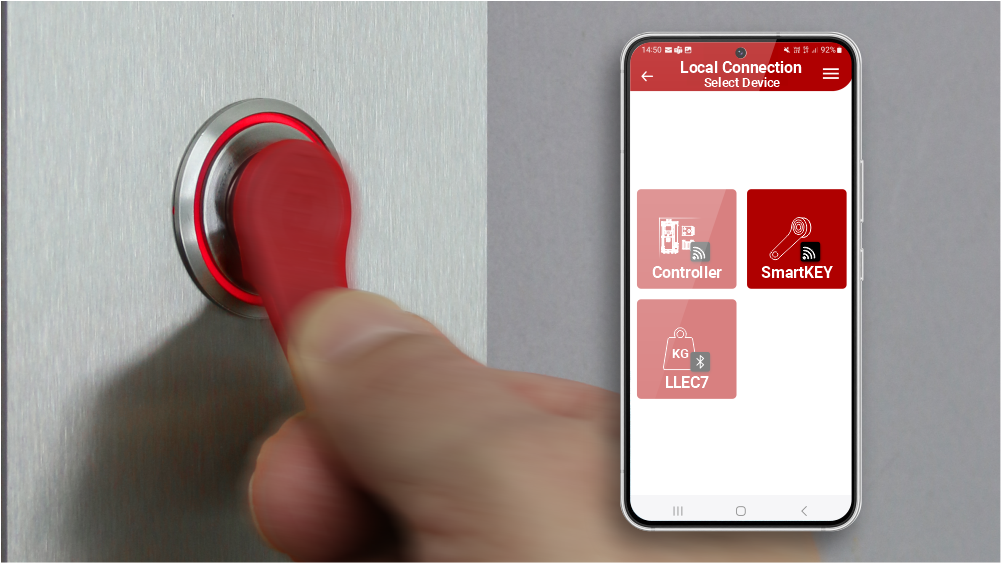
Precauciones de seguridad y uso
Antes de instalar nuestros productos, le recomendamos que consulte la sección sobre precauciones de uso y seguridad en el siguiente enlace

Descripción
El SmartKEY Plus es un dispositivo de gestión y control de llamadas para ascensores.
Funciones y características adicionales en comparación con el SmartKEY básico:
- Posibilidad de configuración y gestión de claves a través de Smartphone (iOS, Android) y Web (Fusion Dashboard); por lo tanto, no es necesaria la clave de respaldo utilizada con la versión básica.
- La unidad de control puede estar a una distancia de hasta 4 metros del dispositivo lector de llaves.
- Posibilidad de conectar expansiones de hasta 32 entradas/salidas para la activación directa de llamadas o para habilitar botones de llamada.
Identificación de piezas
 La Smartkey Plus se compone de:
La Smartkey Plus se compone de:
A) - Llave electrónica - El sistema SmartKEY PLUS permite memorizar un máximo de 500 llaves electrónicas y asociarles 2 tipos de permisos:
Llave MASTER (roja): un máximo de 5 llaves proporcionadas generalmente al administrador del condominio.
Llave USUARIO (verde): suministrada a los usuarios del ascensor.
Cada llave electrónica admite hasta 32 salidas asociadas.
B) - Dispositivo de lectura electrónica de llaves - Está equipado con un zumbador para la retroalimentación acústica del contacto con la llave electrónica. Consulte las instrucciones de montaje más abajo.
C) - Unidad de control electrónico - Aquí se almacena toda la información (identificación y funcionalidad) relativa a las llaves electrónicas asociadas a ella.
Dispone de una interfaz WiFi para la conectividad local con el Smartphone; se utiliza para la programación, configuración y gestión de las llaves electrónicas y de los parámetros asociados a ellas. Puede gestionar hasta 4 pisos.
D) - Módulo de expansión - Para añadir 4 plantas más a las gestionadas por la central; se pueden conectar un máximo de 7 módulos de expansión para un total de 32 pisos (4 + 28).
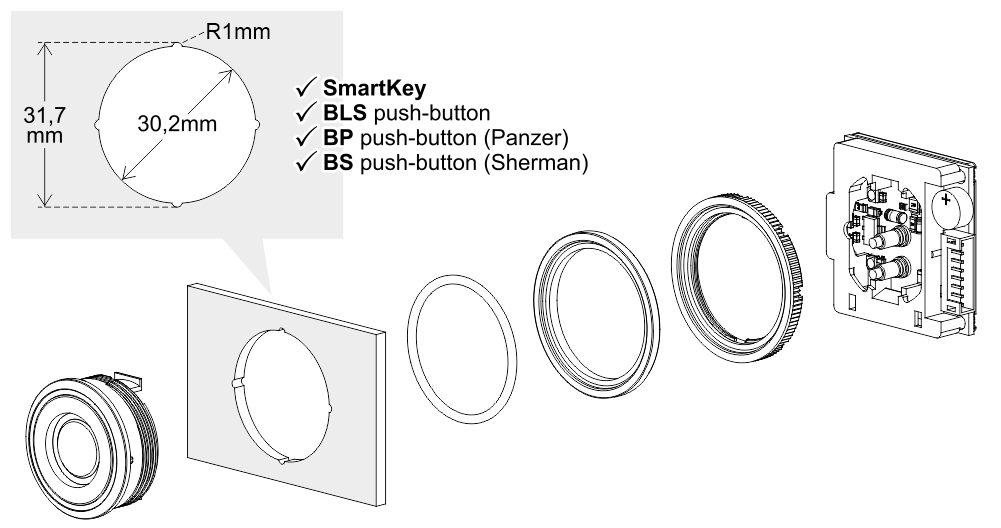
Recorte para: Pulsador BM Macro (Ø 32mm)
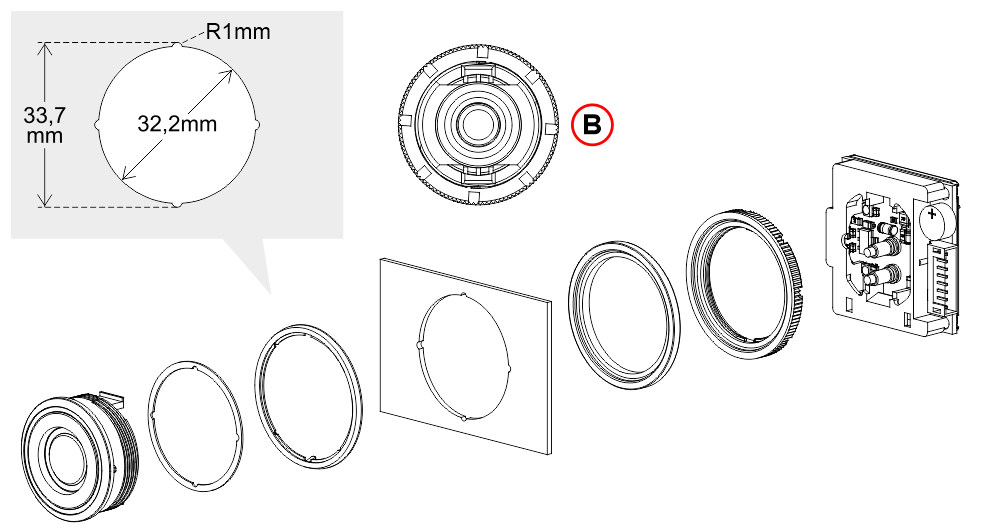
B) Dado que no hay antirrotación, coloque el dispositivo lector de llave electrónica como se muestra en la vista trasera.
Recorte para: Pulsador BM Macro (Ø 35mm)
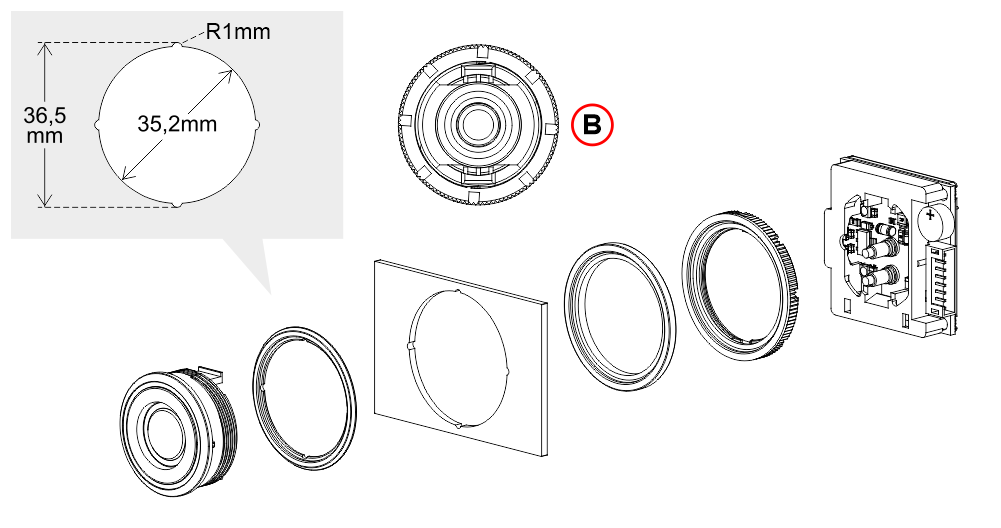 B) Dado que no hay antirrotación, coloque el dispositivo lector de llave electrónica como se muestra en la vista trasera.
B) Dado que no hay antirrotación, coloque el dispositivo lector de llave electrónica como se muestra en la vista trasera.Principio de funcionamiento
El sistema SmartKEY PLUS puede programarse para funcionar en dos modos diferentes:
1) - Modo "Astable" (por defecto).
Este modo ofrece dos tipos de funcionamiento en función de la conexión de la centralita electrónica (C) con los pulsadores de llamada.
- 1a) - Habilitación del botón - Cuando se coloca la llave electrónica de usuario (A) en el dispositivo lector (B), el contacto permanece cerrado durante 5 segundos; durante este tiempo es posible pulsar el botón de llamada.
- 1b) - Llamada directa - Al colocar la llave electrónica de usuario (A) en el dispositivo lector (B), se cierra el contacto y se inicia la llamada al piso programado.
2) - Modo "Hombre presente".
El contacto permanece cerrado mientras la llave electrónica de usuario (A) se apoya en el dispositivo lector (B).
Usuarios del sistema SmartKEY PLUS

Instalador
Puede operar físicamente en la unidad central y activar las primeras llaves maestras electrónicas que se proporcionarán al administrador.
Puede acceder a la APP Fusion para realizar las operaciones de sincronización, copia de seguridad, restauración o clonación de la base de datos de llaves y puede acceder al "Fusion Dashboard" para realizar las operaciones de modificación de los datos de las llaves y de eliminación de las mismas.
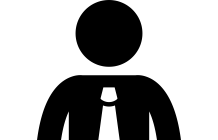
Administrador del condominio
Puede acceder a la APP de Fusion para realizar las operaciones de sincronización, copia de seguridad, restauración o clonación de la base de datos de llaves y ver las activaciones.
Puede acceder al "Fusion Dashboard" para realizar las operaciones de modificación de los datos de las llaves y de borrado de las mismas y ver las activaciones.
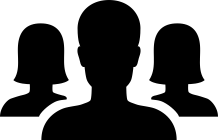
Usuarios finales del ascensor
Disponen de las llaves electrónicas de usuario que les proporciona el administrador y no tienen acceso a la APP Fusion.
Instrucciones de cableado
Conexión del dispositivo lector de llaves con la unidad de control.
Esta conexión es común a todos los modos de funcionamiento.
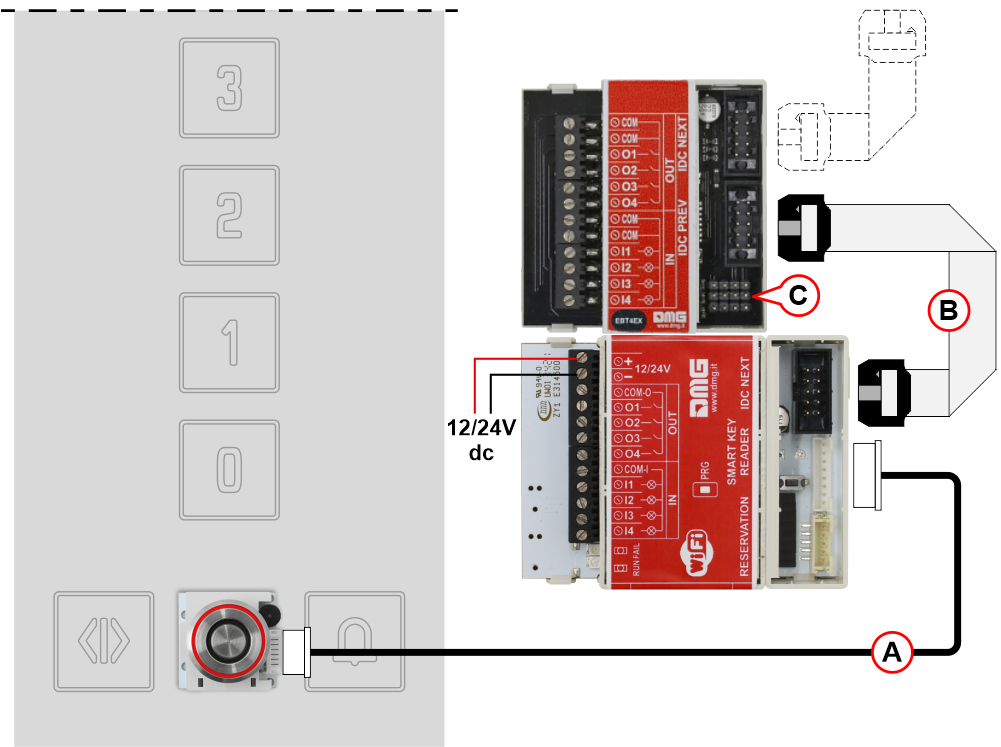
A) - Cable JST de 1m de longitud para conectar el dispositivo lector de llaves con la unidad de control (longitud de cable opcional de 4m).
B) - Cable IDC para conectar la unidad de control con la placa de expansión (conectar un máximo de 7 expansiones en total).
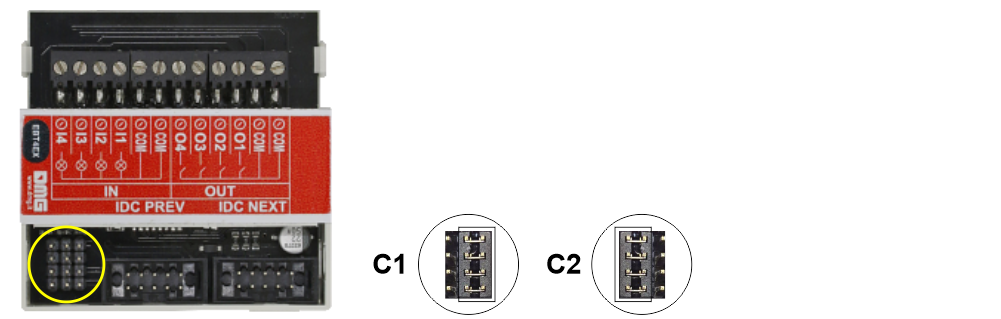 C1) - Continuar la cadena de módulos de ampliación
C1) - Continuar la cadena de módulos de ampliación
C2) - Cierra la cadena del módulo de ampliación
Conexión de la unidad de control electrónico con los botones de llamada
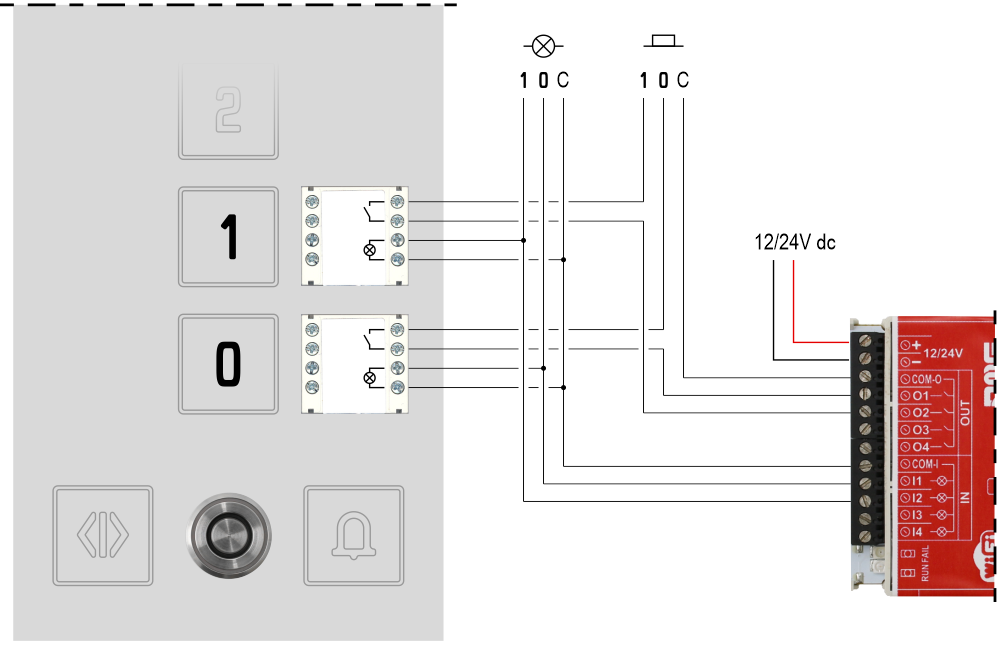
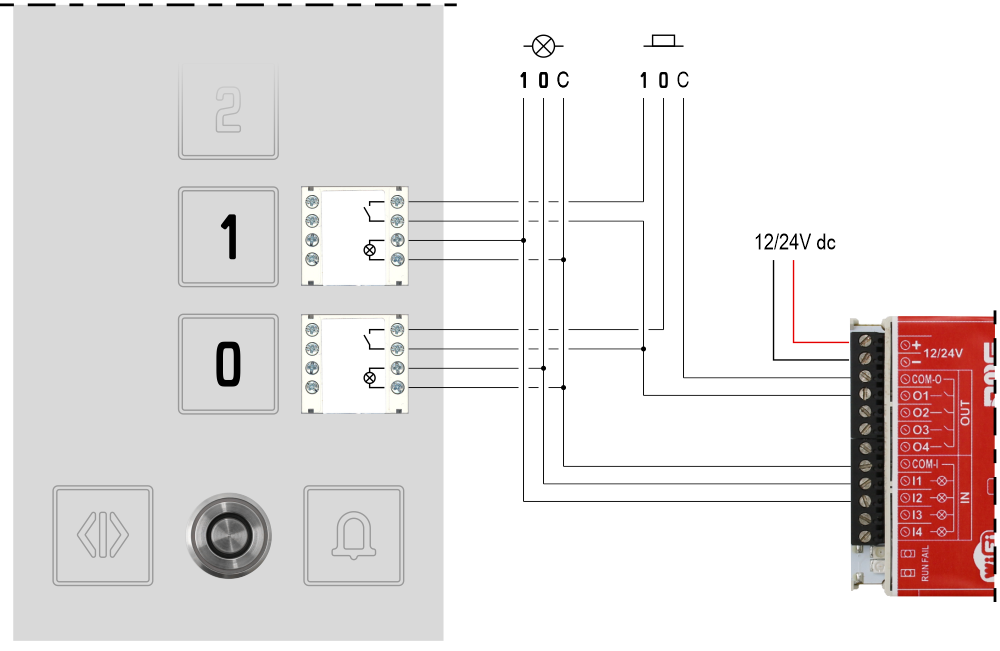
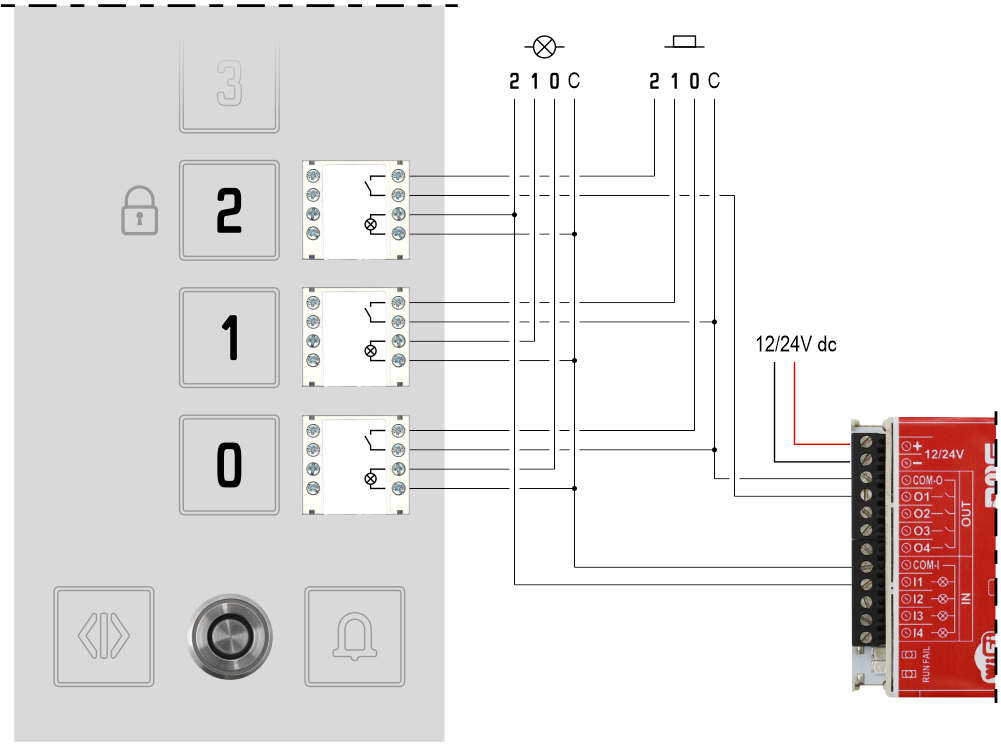
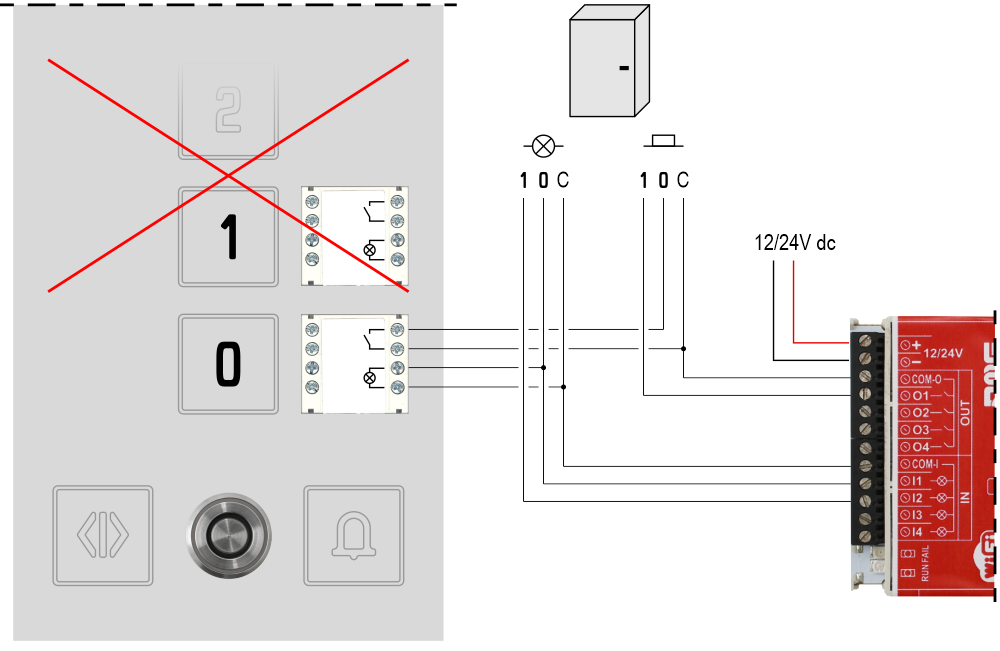
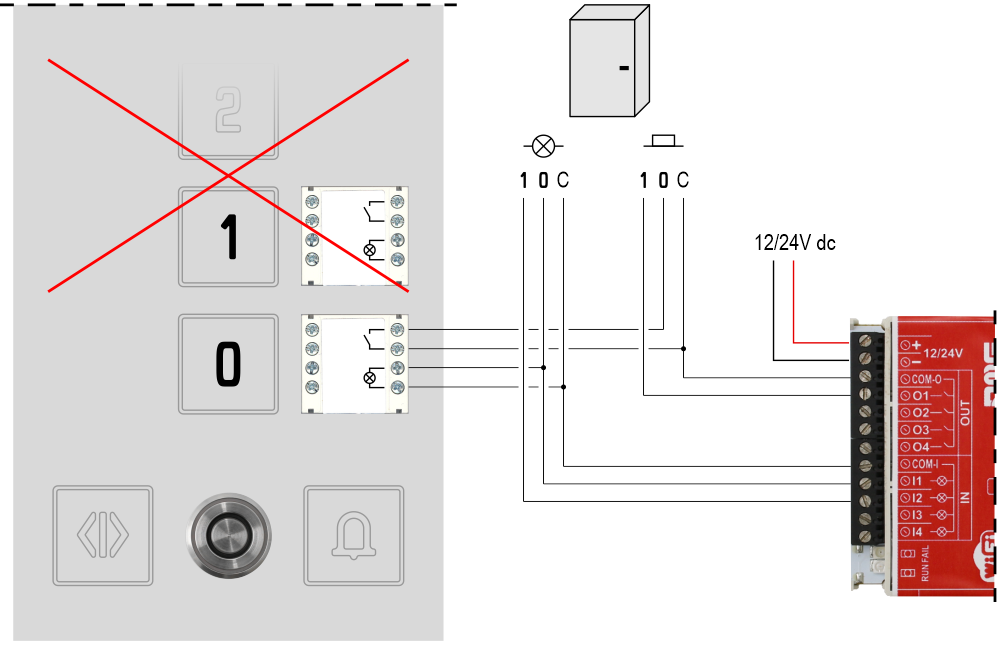
Borrado y memorización de llaves electrónicas

Borrado de todas las llaves electrónicas almacenadas en la central.
Es aconsejable restablecer la memoria de la unidad de control electrónico antes de almacenar un nuevo juego de llaves "Master" y "User".
Para activar el procedimiento de restablecimiento, mantenga pulsado el botón PRG durante 3 segundos, como se muestra en el vídeo siguiente; puede ser necesario esperar unos segundos antes de recibir la respuesta acústica final de que todas las llaves electrónicas se han cancelado.

Memorización de la llave electrónica MASTER
La última fase para el instalador es la programación de la llave electrónica MASTER que se suministrará al administrador del condominio.
Se pueden almacenar hasta un máximo de 5 llaves electrónicas MASTER.
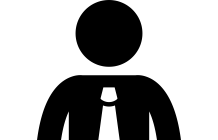
Memorización de la llave electrónica USER
Con las llaves electrónicas MASTER proporcionadas por el instalador, el administrador del condominio puede gestionar todas las llaves de usuario de forma independiente.
El número total de llaves electrónicas (MASTER y USER) que se pueden almacenar en cada central electrónica es de 500 unidades.
Gestión de llaves electrónicas
Las funcionalidades del sistema SmartKEY PLUS se gestionan mediante el uso de dos herramientas:
Fusion Dashboard es la herramienta de referencia para gestionar la base de datos de todas las llaves electrónicas y su eliminación de la memoria de la unidad de control.
El gestor de llaves (normalmente el administrador del condominio) debe crear inicialmente una cuenta en el "Fusion Dashboard" en el siguiente enlace:
https://fusiondashboard.dmg.it/
A continuación, debe registrar todas las unidades de control presentes en el edificio; para más detalles, consulte la sección "Cómo gestionar la base de datos de llaves electrónicas a través del "Fusion Dashboard".

La aplicación FUSION es la herramienta para sincronizar los datos entre el "Fusion Dashboard" y la unidad de control electrónica; la interacción con la unidad de control tiene lugar localmente a través de la conexión WiFi. Los datos de acceso a la red WiFi se indican en la etiqueta proporcionada (SSID y contraseña por defecto).
Con la app FUSION es posible modificar los parámetros de las llaves electrónicas, la creación y restauración de una copia de seguridad y la clonación de todo el contenido de una unidad de control a otra.
El uso de la app FUSION requiere tener una cuenta en "Fusion Dashboard" (ver arriba) relacionada con la empresa proveedora.
La aplicación FUSION está disponible para iOS y Android.
Cómo gestionar la base de datos de llaves electrónicas a través del panel de control de Fusion.
Después de registrarse en el "Fusion Dashboard" como se ha mencionado anteriormente, inicie sesión para acceder a las siguientes pantallas.
1) - Seleccione "Empresas".
2) - En la lista de empresas, seleccione la responsable de la gestión de los dispositivos.
3) - Seleccione el edificio con los dispositivos a gestionar instalados. En esta pantalla también es posible insertar nuevos edificios, eliminarlos o cambiar su nombre y ubicación.
4) - Aquí puede registrar un nuevo dispositivo asignando en orden: Tipo, Nombre, Descripción y el número de serie que fue proporcionado por la D.M.G.
5) - Aquí se pueden gestionar los dispositivos instalados en el edificio, en este caso el sistema SmartKEY PLUS. Además de borrar la central electrónica y modificar sus datos, es posible gestionar tanto los operadores asignados al dispositivo como la base de datos de las llaves registradas en la central.
6) - Aquí es posible asignar al dispositivo elegido el operador que podrá gestionarlo. Se pueden asociar al operador dos niveles de acceso al dispositivo: Administrador o Instalador.
7) - Para cada llave electrónica es posible introducir el nombre del usuario final y, si se está registrado en modo "Administrador", también es posible ver el número total de llamadas realizadas por cada condominio.
Ficha de datos
| Alimentación | 12/24V dc |
| Sección IN | Unidad de control electrónico: 12/24V ac/dc Módulo de expansión: 12/24V ac/dc |
| Sección OUT | Unidad de control electrónico: 24V 50mA máx Módulo de expansión: 24V 50mA máx |
| Protecciones | Corte para SmartKey: IP54 Corte para pulsador BM Macro: IP40 |
Download
| Referencia | Versión | Enlace |
|---|---|---|
| 1.0 | Download PDF (inglés) | |
| Interfaz de software | 1.1 (versión actual) | Download PDF (inglés) |
| Aplicación Fusion y nuevo recorte | 1.3 (versión actual) | Download PDF (inglés) |

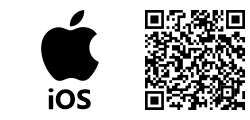
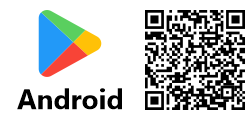
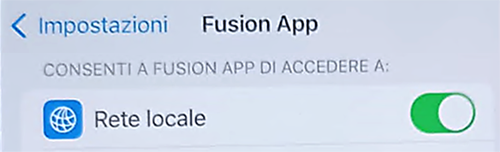 En el caso de los sistemas operativos IOS, puede ser necesario activar la opción "Red local" en los ajustes del teléfono relacionados con la aplicación Fusion.
En el caso de los sistemas operativos IOS, puede ser necesario activar la opción "Red local" en los ajustes del teléfono relacionados con la aplicación Fusion.